Доброго времени уважаемые читатели!
Настал и у меня момент, когда на руках появилось устройство поддерживающее W-iFi стандарта AX (IEEE 802.11ax, Wi-Fi 6, Wi-Fi 6E), а это значит, что настало время посмотреть на возможности и особенности одного из устройств компании MikroTik.
Пробежимся по самому устройству, поговорим немного про сам Wi-Fi 6 и посмотрим на то, стоит ли игра свеч.
Как обычно не претендую на истину в последней инстанции, поэтому всегда рад конструктивной критике и замечаниям 🙂
В общих чертах буду основываться на своих ранних статьях описывающих настройки Wi-Fi устройств компании MikroTik.
Создание домашней сети на базе устройств MikroTik: Часть 2 — Настройка hAP ac
MikroTik: Настройка hAP ac2 для провайдера Beeline Москва с приставкой IPTV
- Краткий обзор маршрутизатора hAP ax3
- Спецификация
- Беспроводная связь
- Периферия
- Настройка hAP ax3
- Сброс
- Настройка интерфейсов
- Безопасность
- Настройка WiFi в hAP ax3
- Немного вводных по ситуации с Wi-Fi 5 GHz в России
- Конфигурирование Wi-Fi 2.4 GHz и 5 GHz (раздельные SSID)
- Бонус: одинаковый SSID для 2.4GHz и для 5GHz
- Дополнительно (время, идентификация, лампочки)
- Сравнительное тестирование
- Тесты на hAP ac
- Тесты на hAP ax3
- Итоги тестов
- Заключение
Краткий обзор маршрутизатора hAP ax3
Заказал себе устройство под названием hAP ax³
Страница на сайте производителя https://mikrotik.com/product/hap_ax3
Внешний вид самого устройства продолжает линейку черных стильных корпусов с soft-touch поверхностью.



Далее стоит посмотреть на спецификацию
Спецификация
| Код продукта (Product code) | C53UiG+5HPaxD2HPaxD |
| Архитектура (Architecture) | ARM 64bit |
| Процессор (CPU) | IPQ-6010 |
| Кол-во ядер процессора (CPU core count) | 4 |
| Базовая частота процессора (CPU nominal frequency) | auto (864 — 1800) MHz |
| Лицензия ОС (RouterOS license) | 6 |
| Операционная система (Operating System) | RouterOS v7 |
| Размер оперативной памяти (Size of RAM) | 1 GB |
| Размер хранилища (Storage size) «в том числе для ОС» | 128 MB |
| Тип хранилища (Storage type) | NAND |
| Сетевые порты шт. (10/100/1000 Ethernet ports) | 4 шт |
| Сетевые порты шт. (10/100/1000/2500 Ethernet ports) | 1 шт |
| Наработка на отказ (MTBF) | Примерно 200 000 часов при 25°С |
| Протестирован при температуре (Tested ambient temperature) | от -40°С до +70°С |
| Рабочая температура | от -20°С до +70°С |
| Аппаратное ускорение IPsec (IPsec hardware acceleration) | Да |
| Габариты (Dimensions) | 251 x 130 x 39 мм |
Беспроводная связь
| Беспроводное поколение 5 GHz | Wi-Fi 6 |
| Категория скорости беспроводной сети | AX1800 |
| Максимальная скорость передачи данных 2.4 GHz | 574 Mbit/s |
| Максимальная скорость передачи данных 5 GHz | 1200 Mbit/s |
| Количество каналов беспроводной сети 2.4 GHz | 2 |
| Количество каналов беспроводной сети 5 GHz | 2 |
| Модель беспроводного интерфейса 2.4 GHz | QCN-5022 |
| Модель беспроводного интерфейса 5 GHz | QCN-5052 |
| Максимальное усиление беспроводной антенны 2.4 GHz | 3.3 dBi |
| Максимальное усиление беспроводной антенны 5 GHz | 5.5 dBi |
| Стандарты беспроводной связи 2.4 GHz | 802.11b/g/n/ax |
| Стандарты беспроводной связи 5 GHz | 802.11a/n/ac/ax |
Периферия
| Кол-во USB портов (Number of USB ports) | 1 |
| Функция отключения питания от USB (USB Power Reset) | Да |
| Тип USB порта (USB slot type) | USB 3.0 type A |
| Максимальный ток отдаваемый USB портом (Max USB current (A)) | 1.5 |
Как и ранее, для устройства доступная наглядная блок схема его устройства
Чего-то особенного выделить нечего, все согласно спецификации самого IPQ6010, даже все чипы подписаны.
Настройка hAP ax3
Тут немного остановимся и затронем тему операционной системы RouterOS v7
В 2019 году в России, на ежегодном MUM (Mikrotik User Meeting), компания MikroTik впервые представила долгожданную и ставшую даже в какой-то степени мемом, седьмую версию своей универсальной операционной системы RouterOS (routeros-7.0beta1-arm). С тех пор прошло уже не мало времени и новая версия успела стать стабильной (с декабря 2021 года) и теперь используется по умолчанию во всех устройствах на ARM чипах и портирована для других устройств MikroTik на других архитектурах.
Не буду затрагивать тему различий 6 версии от 7 т.к. это тема на отдельную статью, а то и не одну. Можете посмотреть в интернете. Часть отличий вы увидите сами если помните, что и как было и есть в 6 версии.
В своей основе, новая ОС переходила к новым версиям ядра Linux (5+) для поддержки ARM CPU, 5G модемов, новых Wi-Fi чипов и прочей периферии, которая была не доступна на старом ядре Linux (3.3.5)
На момент написания данной статьи 7 версия все еще не имеет ветки long-term.
С 6 версии RouterOS я выработал стратегию использования только long-term ветки, но т.к. тут новое устройство идет уже с 7 версией и у неё нет long-term ветки, то придется пожить на stable ветке до момента появления long-term.
В моем случае Wi-Fi роутер это не единственное устройство в квартире. За получение интернета, контроль трафика, маршрутизацию и прочие VPN отвечает другой роутер без Wi-Fi (hEX S), а за Wi-Fi отвечает обычный одноядерный hAP ac. Именно из-за одноядерности hAP ac и была выбрана такая архитектура, Wi-Fi устройство отвечает только за сам Wi-Fi и ничего более.
Цель текущего мероприятия — это заменить далеко не новый hAP ac на новый hAP ax3
Сброс
Роутер идет преднастроенный, нам нужно его скинуть, чтобы настроить с нуля самостоятельно.
Подключимся к порту Eth2 (красный) т.к. у преднастроенного роутера в порт Eth1 (зеленый) подразумевается подключение кабеля провайдера. После сброса, можно будет вернуться на Eth1 (зеленый).
На ПК для сетевого интерфейса устанавливаем статический IP 192.168.88.250 и маску сети 255.255.255.0
В целом это не обязательно.
Открываем утилиту WinBox и как обычно скидываем все настройки.
Заводской пароль можно найти на специальной наклейке на выдвигающейся площадке с подписью Product information (все как у взрослых)
Консольно:
system reset-configuration no-defaults=yes skip-backup=yesПосле этой процедуры, у роутера не будет IP адреса, подключаемся по MAC адресу.
Все настройки будут сброшены.
После входа система просит установить новый пароль, можно ввести. Далее я создаю отдельного пользователя, а дефолтного просто выключаю, поэтому по сути это не важно.
Многие ошибочно полагают, что можно взять бэкап с прошлого устройства, загрузить и развернуть его. Если что-то будет не так, то минимально донастроить. Но лучше так не делать т.к. версия системы изменилась и уж тем более это другое устройство.
Можно взять экспортированную конфигурацию и переносить её по частям, причем внимательно.
Экспортировать конфигурацию можно командой
export file=myconfigФайл будет лежать в файловой системе роутера, можно просто перенести на ПК перетащив из WinBox. Далее открыть текстовым редактором.
Не забываем обновить нашу систему до последней stable (или long-term если на момент чтения статьи она уже доступна для RouterOS v7) версии.
На текущий момент в пакетах можно увидеть как пакет операционной системы, так и пакет отвечающий за WiFi
Нужно скачать как Main package так и архив Extra packages и извлечь из него пакет wifi-qcom
Затем просто открываем файлы, перетаскиваем в Winbox основной пакет с пакетом qcom и перезагружаем роутер.
Роутер сам обновится. Переподключаемся.
Настройка интерфейсов
Переходим к сетевым интерфейсам в раздел Interfaces и пока просто переименовываем их, чтобы было удобнее.
ether1 => LAN-Eth1
ether2 => LAN-Eth2
ether3 => LAN-Eth3
ether4 => LAN-Eth4
ether5 => LAN-Eth5
wifi1 => LAN-wifi5ghz
wifi2 => LAN-wifi24ghz
Начало имени WAN и LAN даст удобную сортировку по имени в таблице со списком интерфейсов. Немного эстетики не повредит 🙂
Консольно:
/interface/ethernet/
set [find default-name=ether1] name=LAN-Eth1
set [find default-name=ether2] name=LAN-Eth2
set [find default-name=ether3] name=LAN-Eth3
set [find default-name=ether4] name=LAN-Eth4
set [find default-name=ether5] name=LAN-Eth5
/interface/wifi/
set [find default-name=wifi1] name=LAN-wifi5ghz
set [find default-name=wifi2] name=LAN-wifi24ghzВажно заметить, что мы пока сами интерфейсы Wi-Fi не активируем!
Настраиваем сетевой мост
Создаем сам сетевой мост, добавляем в него порты LAN-Eth1, LAN-Eth2, LAN-Eth3, LAN-Eth4, LAN-Eth5, LAN-wifi24ghz, LAN-wifi5ghz в LAN-Bridge. Для LAN-Eth портов оставим включенным Hardware offload.
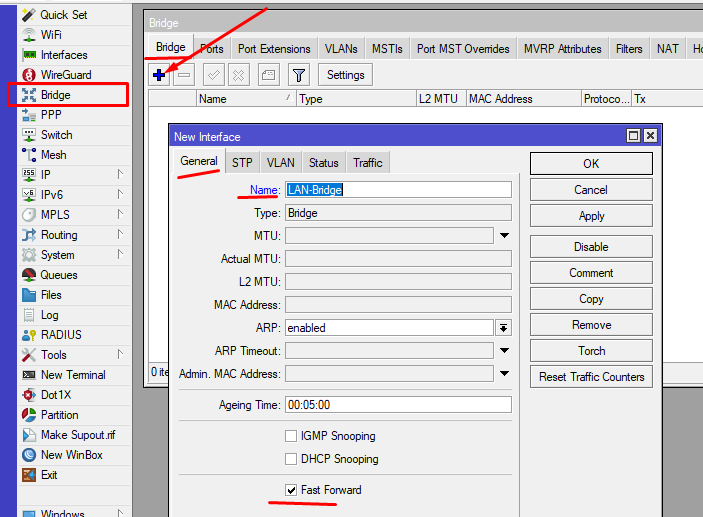
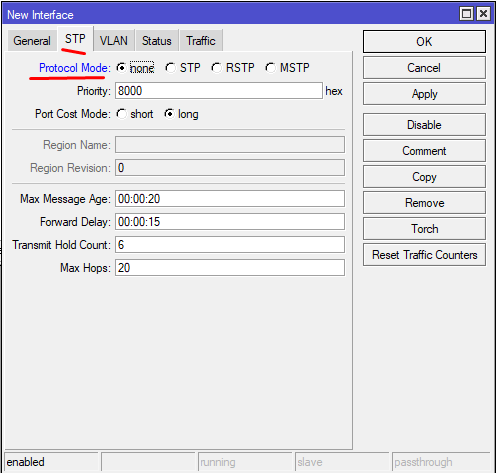
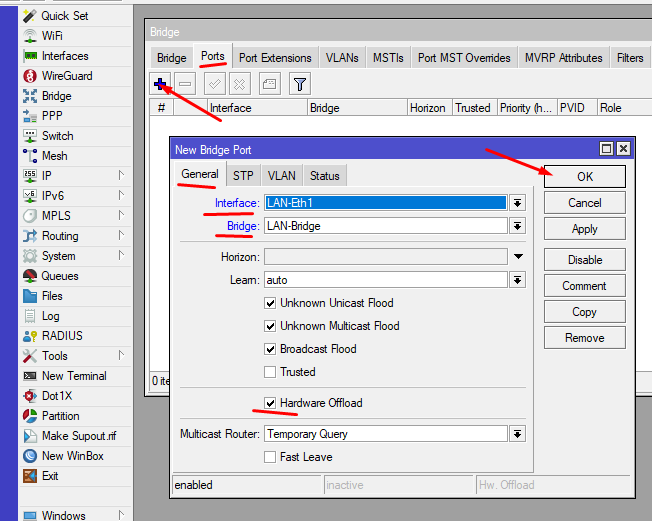
Консольно:
/interface/bridge/add name=LAN-Bridge comment=LAN mtu=1500 protocol-mode=none
/interface/bridge/port/
add bridge=LAN-Bridge interface=LAN-Eth1
add bridge=LAN-Bridge interface=LAN-Eth2
add bridge=LAN-Bridge interface=LAN-Eth3
add bridge=LAN-Bridge interface=LAN-Eth4
add bridge=LAN-Bridge interface=LAN-Eth5
add bridge=LAN-Bridge interface=LAN-wifi5ghz
add bridge=LAN-Bridge interface=LAN-wifi24ghzСоздадим список интерфейсов для LAN и добавляем в него сетевой мост LAN-Bridge
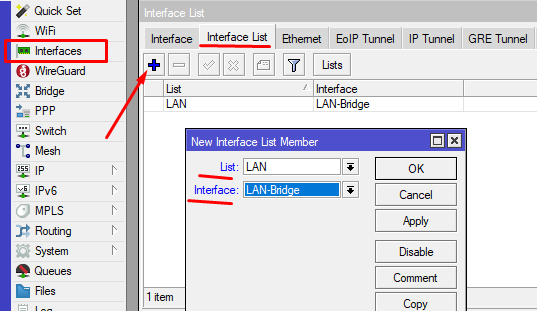
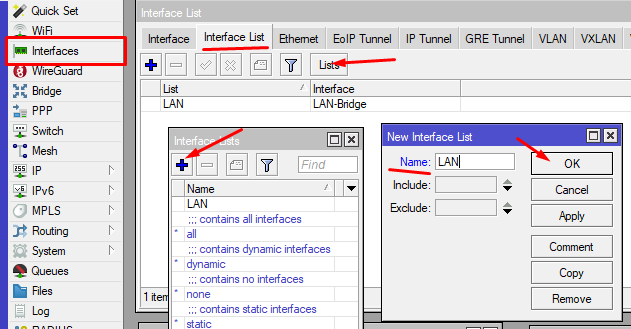
Консольно:
/interface/list/add name=LAN
/interface/list/member/add interface=LAN-Bridge list=LANНастроим IP адрес устройства. Т.к. данный роутер просто предоставляет Wi-Fi для устройств и сам является по сути клиентом, то IP у него статический в локальной сети.
Консольно:
/ip/address/add address=192.168.88.252/24 interface=LAN-Bridge network=192.168.88.0Указываем маршрут через который роутер будет выходить в сеть (обновления же скачивать надо)
Консольно:
/ip/route/add disabled=no dst-address=0.0.0.0/0 gateway=192.168.88.1Указываем где роутер сам будет резолвить домены, т.е. DNS адрес.
Консольно:
/ip/dns/set servers=192.168.88.1Безопасность
Удаляем или отключаем админа и добавляем своего пользователя (тоже с правами админа)
Консольно:
/user/add name="hello_neo" password="1234567890" group=full
/user/set admin disabled=yesНастраиваем Neighbors и MAC Server
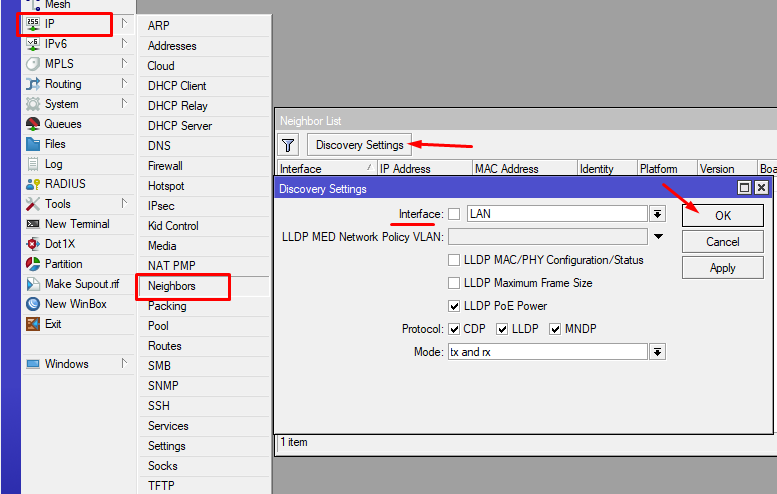
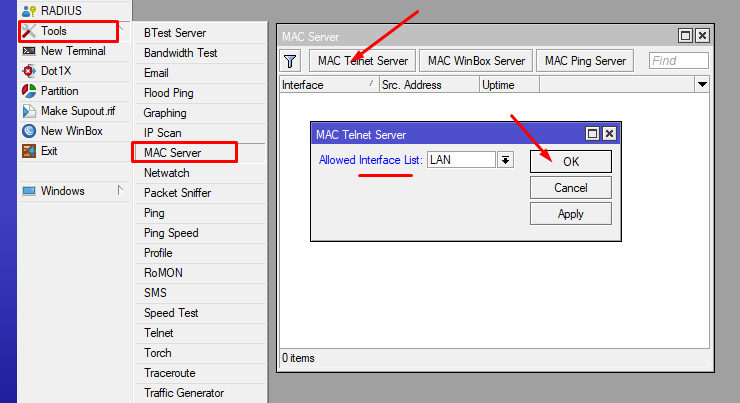
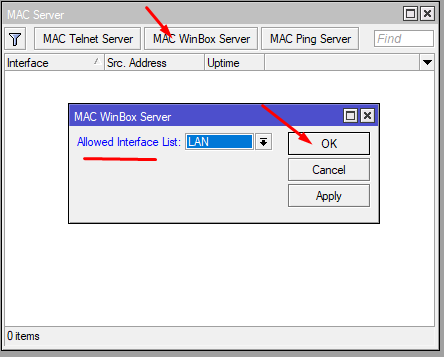
Консольно:
/ip/neighbor/discovery-settings/set discover-interface-list=LAN
/tool/mac-server/set allowed-interface-list=LAN
/tool/mac-server/mac-winbox/set allowed-interface-list=LANОтключаем лишние сервисы, оставляем только нужные и позволяем подключаться к ним только из локальной сети.
Консольно:
/ip/service/
set api disabled=yes
set api-ssl disabled=yes
set ftp disabled=yes
set ssh disabled=yes
set telnet disabled=yes
set www disabled=yes
set www-ssl disabled=yesОсталось только отключить сервис порты.
Часть портов (dccp, sctp, udplite) отключить не получится т.к. система не дает их деактивировать по причине того, что они встроены в систему.
Консольно:
/ip/firewall/service-port/
set ftp disabled=yes
set h323 disabled=yes
set irc disabled=yes
set pptp disabled=yes
set rtsp disabled=yes
set sip disabled=yes
set tftp disabled=yesС базовой безопасностью можно закончить. И да, даже с учётом того, что устройство по сути локальное.
Настройка WiFi в hAP ax3
И вот мы добрались до искомого, ради чего этот девайс по сути и приобретался.
Что либо менять мы будем с учётом того, что уже знаем из 6 версии RouterOS.
В данном случае мы получили Wi-Fi 6 со стандартом AX, а соответственно это изменения относительно более раннего стандарта AC. Причем стоит сказать, что стандарт AX вносит изменения не только в 5 GHz частоту, но и в 2.4 GHz.
Также стоит отметить, что сейчас все больше устройств начинают поддерживать данный стандарт (AX). В частности в моем ПК стоит модуль Intel Wi-Fi 6E AX210 (160MHz), который я и планирую раскрыть совместно с данным роутером (или нет)
Небольшая ремарка: ранее MikroTik выпускал отдельные пакеты для поддержки WiFiWave2 (Wi-Fi 6), а все что касалось Wi-Fi 4 и Wi-Fi 5 входило в основной пакет RouterOS (теперь только управление), со временем (и на текущий момент) Wi-Fi часть была выведена в отдельные пакеты.
Все что касается Wi-Fi 6 модулей фирмы Qualcomm находится в отдельном пакете wifi-qcom
Wiki MikroTik: WifiWave2 (7.12 and older)
Из полезного:
- Beamforming (формирование направленного луча) — если по простому, то определяет расположение клиента и улучшает приём и передачу в его сторону.
- WPA3 — более защищенный протокол авторизации для Wi-Fi сети.
- OFDMA — множественный доступ с ортогональным частотным разделением каналов (хотя OFDM с нами еще с 2003 года). Позволяет улучшить передачу данных в беспроводной сети с высокой плотностью устройств. Вы можете его ощущать в мобильных сетях LTE.
- Модуляция QAM-1024(ранее QAM-256) — позволяет увеличить количество бит передаваемой информации в расчете на 1 Гц частотного диапазона. Потенциально это дает рост скорости передачи данных.
- И ряд других преимуществ (MU-MIMO, 802.11w, 802.11r/k/v и т.д.) с которыми можно уже ознакомиться индивидуально.
Немного вводных по ситуации с Wi-Fi 5 GHz в России
В январе 2021 года в статье Создание домашней сети на базе устройств MikroTik: Часть 2 — Настройка hAP ac в комментариях писал про текущую ситуацию с WiFi 5Ghz в нашей стране. Взглянем на эту ситуацию еще раз.
Вообще с 5GHz в нашей стране все несколько печальней,. Небольшой экскурс.
В РФ, насколько мне известно, доступен только набор частот UNII-1, а вот все остальное (UNII-2, UNII-2 Extended, UNII-3, ISM) у нас не лицензированы.
Вернее используются гражданскими спецслужбами и военными.
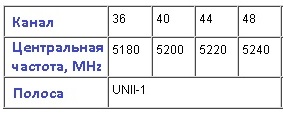

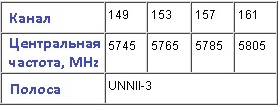
При использовании частот UNII-2, UNII-2 Extended, UNII-3 нам могут мешать специфические радарные системы, которые наш роутер может отлавливать через функции DFS (Dynamic Frequency Selection). Это приводит к отключению всех клиентов т.к. роутер меняет частотный диапазон автоматически. А это ой как не хорошо. Сидишь работаешь или играешь и тут всё отваливается т.к. роутер решил сменить канал. Как минимум не приятно, согласитесь.
Радарные импульсы довольно трудно обнаружить, потому что они довольно быстрые (каждый импульс длится около половины микросекунды) и может присутствовать на очень низких уровнях мощности (от -62 до -64 дБмВт)
Может быть методом перебора удастся найти какую-то частоту на которой не будет ловить радары, но это не точно. Пол года не будет, а потом в один прекрасный день прилетит сюрприз.
Получается, что нам доступны только UNII-1 и UNII-3. Во первых неофициально, да и не каждое устройство поставляемое или используемое в РФ будет работать на UNII-3. Так что не стоит забывать, что WiFi это двухсторонняя история клиент — точка доступа.
Самый жирный кусок частот мы нормально эксплуатировать не можем и нам остается покорно спуститься с небес на землю и выставить типичные 5180MHz.
Что по итогу? А по итогу для поддержки широкого спектра возможных устройств на частоте 5GHz в РФ нам доступен только UNII-1 …
Запоминаем что UNII-1 это частоты 5170-5250.
Думаете это всё? А вот и нет!
Нужно не забывать про ширину полосы пропускания, а это четыре возможных варианта: 20, 40, 80 и 160 MHz (160MHz не доступен в MikroTik версий до 2022 года и на RoS 6, да еще и занимает вместе UNII-1 и UNII-2)
А к чему нам эти каналы, спросите вы. А к тому, что если мы хотим выжать скорость близкую к максимальной, то необходимо использовать 80 MHz ширину (а это весь UNII-1 !!!)
И при этом, на этой же частоте будут сидеть все остальные ваши соседи т.к. большинство провайдеров уже ставят роутеры с 5GHz, в магазинах сколь-нибудь нормальный роутер тоже идет с 5GHz и чуть ли не из каждой трубы говорят «используйте 5GHz это более свободная частота».
В общем ситуация выглядит не лучше, чем с 2.4GHz …
Кстати по 5GHz и MikroTik есть видео c MUM 2018 года с привязкой по времени. Рассказывают про DFS и радары: https://youtu.be/dvy05fzCHvs?t=540
Остаются только такие варианты
- Сидеть на 5180 с шириной канала в 20, 40 или 80 MHz (плевать на всех)
- Искать частоты в UNII-2 и UNII-2 Extended в которых не будут попадаться радары (не забываем про клиентские устройства)
- Искать возможность работы всего парка устройств или конкретных двух устройств (если делаете мост) с 5GHz на UNII-3
2 и 3 пункты — какие-то костыли.
И это тоже еще не всё.
Нужно не забыть про такую вещь, как модуляция.
Этот термин широко используется в том числе в мобильных сотовых сетях т.к. там это развито наиболее остро из-за больших емкостей подключающихся устройств. Т.е. грубо — это технологии связанные с возможностью обработки большего количества клиентских подключений и чтобы клиенты не мешали друг другу работая на одних частотах.
Соответственно стандарт 802.11ax призван улучшить ситуацию с большой плотностью устройств, но до реализации стандарта в железе могут пройти годы. Остается только следить за развитием и реализацией новых решений. Ну и во время обновляться.
Конфигурирование Wi-Fi 2.4 GHz и 5 GHz (раздельные SSID)
Не путать Wi-Fi 5 GHz с абревиатурой Wi-Fi 5 !
Интерфейс настроек несколько изменился и нам придется понять, куда переехали известные нам пункты и какие появились новые.
В первую очередь стоит отметить, что настройки разнесли по различным вкладкам. Никакого Advanced Mode Больше нет. Теперь вы видите все что есть из доступного.
Как видим вместо меню Wireless появилось меню WiFi
Появилось много новых вкладок с которыми еще предстоит разобраться. А пока мы можем посмотреть на радиомодули и что они поддерживают.
Как видим ширины канала в 160MHz у этих модулей
Начнем с профиля безопасности. Теперь он расположен во вкладе Security. Настройки в принципе похожи с теми что были ранее, но добавились пункты про WPA3 и новые способы шифрования. Ранее был только aes ccm
Обязательно включаем Management Protection т.к. WPA3 теперь требует его использование (когда WPA2 всего лишь позволял его применять)
Создадим индивидуальные настройки для каналов. Тут появляется 2.4 GHz AX.
Если задать не совместимые с интерфейсами, то при включении интерфейса над ним будет выведена ошибка, а что собственно не так.
В данном случае для канала 5GHz также оставляю только частоту 5180 т.к. при использовании к примеру 5500 ряд устройств не мог подключиться.
Далее создаем обобщающие конфигурации для каналов
Теперь нет кучи различных russia профилей для страны. Настроек на самом деле минимум.
Сначала настраиваем конфигурацию, затем применяем ее к интерфейсу (можно и в интерфейсе настроить, тут как вам больше нравится.
Из интересного — почему-то Security профиль при указании его в конфигурации не применяется к самому интерфейсу, приходится указывать его непосредственно в интерфейсе. (возможно бага и уже в новых версиях прошивок все работает как надо)
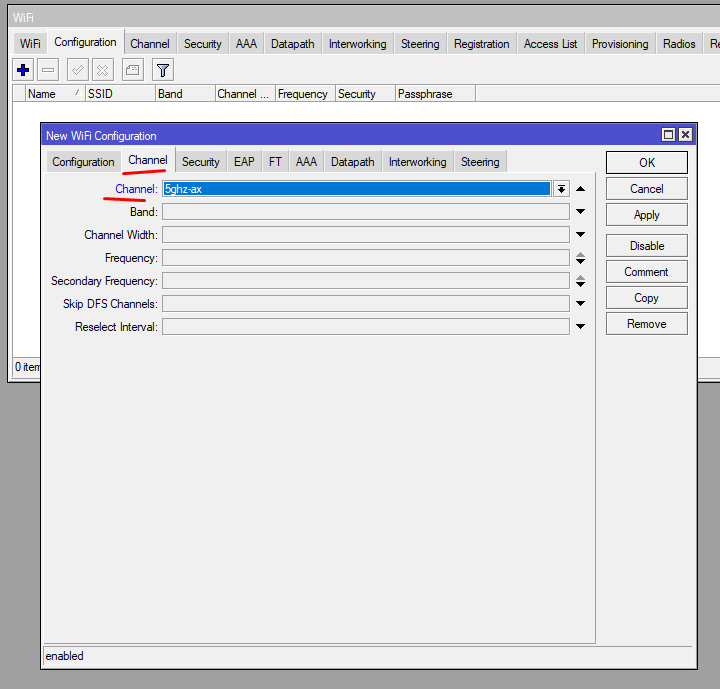
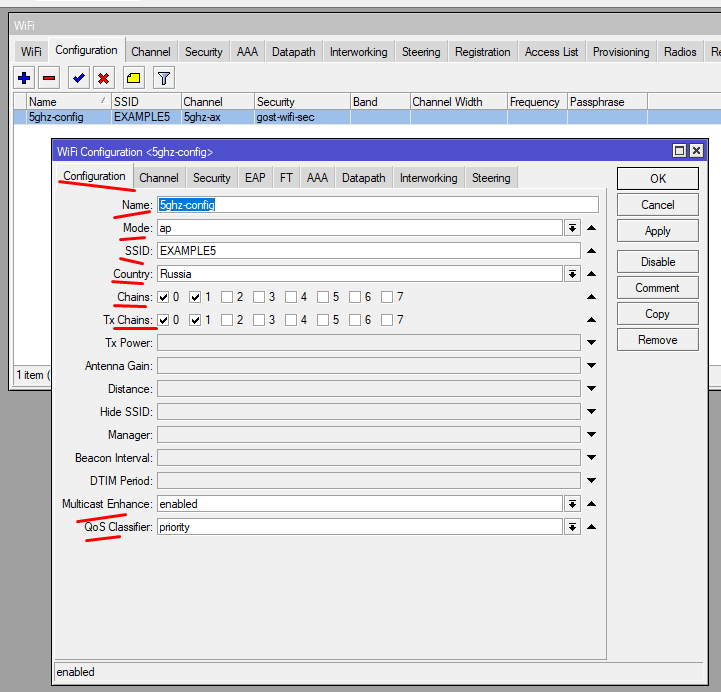
Переходим к настройке самого Wi-Fi интерфейса. Сначала базовая вкладка.
Пока ничего такого
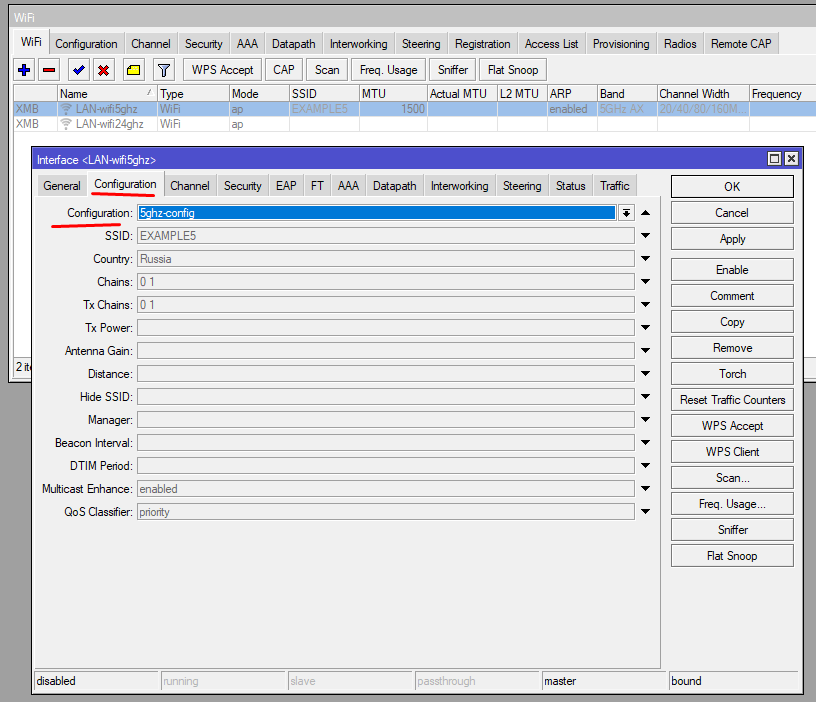
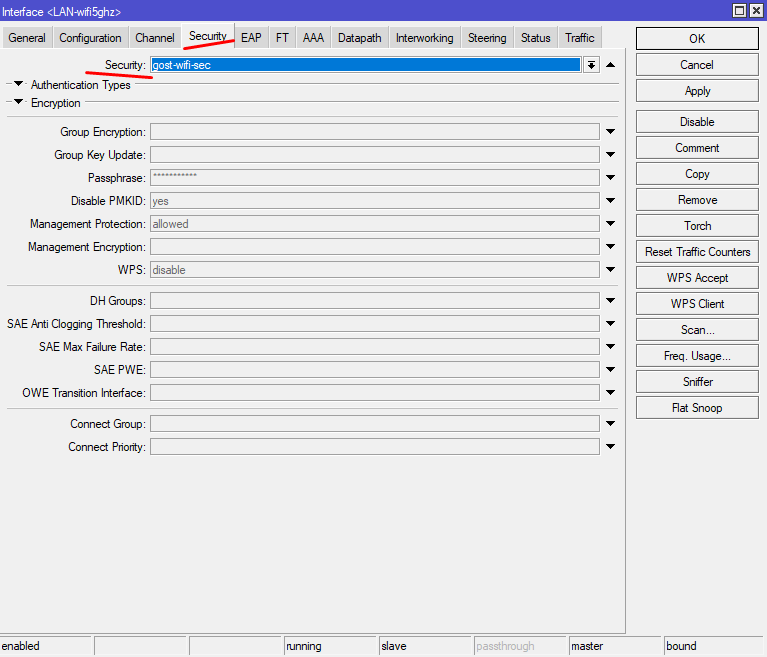
Проделываем тоже самое с 2.4 GHz и включаем наши интерфейсы.
Как можно видеть, тонких настроек сильно поубавилось (возможно что-то появится в будущем). К примеру нет ничего похожего на вкладку Advanced из 6 версии RouterOS.
Консольно:
/interface/wifi/security/
add authentication-types=wpa2-psk,wpa3-psk disable-pmkid=yes disabled=no encryption=ccmp,gcmp,ccmp-256,gcmp-256 management-protection=allowed name=gost-wifi-sec passphrase=123456789 wps=disable/interface/wifi/channel/
add band=5ghz-ax disabled=no frequency=5180 name=5ghz-ax skip-dfs-channels=disabled width=20/40/80mhz
add band=2ghz-ax disabled=no frequency=2437 name=2ghz-ax secondary-frequency=disabled skip-dfs-channels=disabled width=20mhz/interface/wifi/configuration/
add chains=0,1 channel=5ghz-ax country=Russia disabled=no mode=ap multicast-enhance=enabled name=5ghz-config qos-classifier=priority ssid=EXAMPLE5 tx-chains=0,1
add chains=0,1 channel=2ghz-ax country=Russia disabled=no mode=ap multicast-enhance=enabled name=24ghz-config qos-classifier=priority ssid=EXAMPLE tx-chains=0,1/interface/wifi/
set LAN-wifi5ghz configuration=5ghz-config configuration.mode=ap disabled=no mtu=1500 name=LAN-wifi5ghz security=gost-wifi-sec
set LAN-wifi24ghz configuration=24ghz-config configuration.mode=ap disabled=no mtu=1500 name=LAN-wifi24ghz security=gost-wifi-secТакже для qcom wifi изменилась команда, чтобы посмотреть список разрешенных диапазонов частот
/interface/wifi/radio/reg-info country=Russia number=0 ranges: 2402-2482/20
5170-5250/23
5250-5330/23
5490-5730/30
5735-5835/30Бонус: одинаковый SSID для 2.4GHz и для 5GHz
Как писал в начале, Wi-Fi поддерживает
- 802.11r (Roaming он же Fast BSS Transition — FT)
- 802.11k (RRM — Radio Resource Management)
- 802.11v (WNM — Wireless Network Management)
Соответственно можно сделать так, чтобы клиентские устройства сами выбирали 5GHz при нахождении в хороших условиях доступности или уходили на 2.4GHz при ухудшении.
Но всегда важно помнить, что момент для переключения выбирает именно клиентское устройство!
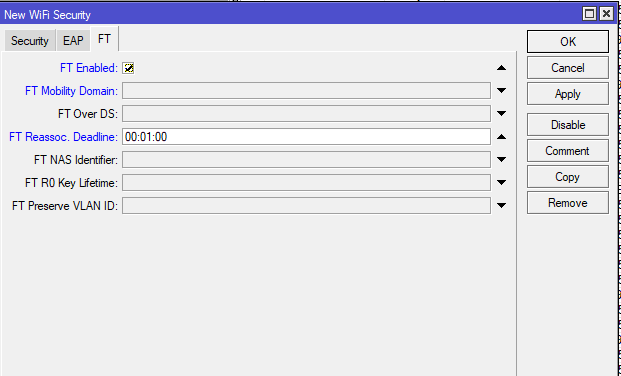
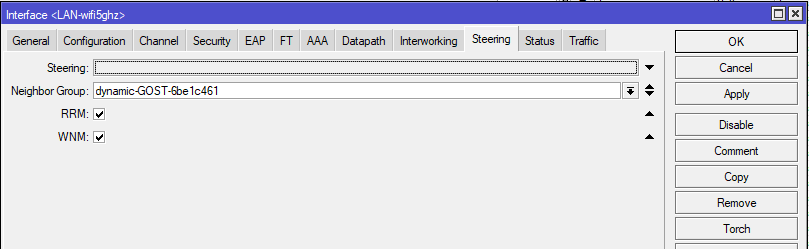
Нужно указать одинаковый SSID для 2.4GHz и 5GHz и использовать 802.11r (Roaming он же Fast BSS Transition — FT). Реализует технологию хранения ключей шифрования всех точек доступа. При миграции к новой точке доступа или другому каналу, нет необходимости тратить время на согласование ключей шифрования.
В Security (или в другом месте, где доступен FT — configuration, сам интерфейс) во вкладке FT включить собственно FT
В целом этого будет достаточно.
Можно еще в Steering указать принудительно:
- 802.11k (RRM — Radio Resource Management) — позволяет беспроводным клиентам с поддержкой 11k запрашивать у сети список соседних точек доступа (или соседних каналов)
- 802.11v (WNM — Wireless Network Management) — он же BSS Transition Management, отправка информации с рекомендацией клиенту переключиться на соседний канал. Клиент сам принимает решение, переходить или нет.
Консольно:
/interface/wifi/
set LAN-wifi5ghz steering.neighbor-group=dynamic-EXAMPLE-8be3c451 .rrm=yes .wnm=yes
set LAN-wifi24ghz steering.neighbor-group=dynamic-EXAMPLE-8be3c451 .rrm=yes .wnm=yes
/interface/wifi/configuration/
set 5ghz-config ssid=EXAMPLE
set 24ghz-config ssid=EXAMPLE
/interface/wifi/security/
set example-wifi-sec connect-priority=0/1 ft=yes ft-reassociation-deadline=1mВ логах можно будет видеть устройства которые «роумятся»
INF: 11:22:33:AA:BB:CC@LAN-wifi5ghz roamed to 11:22:33:AA:BB:CC@LAN-wifi24ghz, signal strength -69Дополнительно (время, идентификация, лампочки)
Дополнительно можно настроить синхронизацию времени через NTP, изменить идентификатор роутера и настроить автоматическое обновление.
Конечно это все совершенно не обязательно, все и так уже будет работать.
Время и синхронизация
Тут соответственно ставите свою временную зону.
/system/clock/set time-zone-autodetect=no time-zone-name=Europe/Moscow
/ip/cloud/set update-time=no/system/ntp/client/set enabled=yes
/system/ntp/client/servers/
add address=88.147.254.235
add address=88.147.254.228Можно немного поиграть с переопределением светодиодов
/system/leds/
set 1 interface=LAN-Bridge leds=led5
set 2 interface=LAN-wifi24ghz leds=led1
set 3 interface=LAN-wifi5ghz leds=led2
set 4 disabled=yes
set 5 disabled=yesИдентифицируем устройство
/system/identity/set name=GOST-AX3Сравнительное тестирование
Для себя хотелось понять в первую очередь есть ли какие-либо преимущества в покупке нового более мощного устройства и переходе на новый стандарт Wi-Fi.
Чтобы это понять, нужно сделать сравнительный тест.
Сначала с текущим решением, затем после замены Wi-Fi роутера.
Тестирование буду проводить с учётом своей домашней архитектуры т.к. именно она является для меня основной. Также нет зависимости от провайдера.
Безусловно наличие hEX S в цепочке может влиять на прохождение трафика, но мне не нужны сырые цифры, мне нужны цифры приближенные к реальности.
Буду проводить два теста, сначала с текущим hAP ac, затем после замены на hAP ax3:
- Синтетика на утилите iPerf
- Загрузка и скачивание большого файла через WinSCP
Тесты на hAP ac
Тут конечно можно поёрничать и сказать «так у тебя же прошивка 6.49.13, а на новом уже 7.15.1, что сравниваем то?», но не тут-то было, пакет Wireless остался тем же самым. Если перейти на 7.15.1 на hAP ac, то с Wi-Fi ничего не изменится, оно как было в Wireless так и осталось. Просто рядом появилось еще одно меню WiFi в котором ничего нет. Компания развивает во всю новые драйвера под ARM и чипы Qualcomm, все что есть в прошивках 6.x.x на предыдущих драйверах уже многократно оттестировано множеством пользователей и наверняка в таком же виде оно и в 7.x.x. Да даже если есть прирост какой-то, то он не существенный, сетевые стандарты те же самые, как и железо.
Прогоняем трафик через iperf3.
60 потоков, 20 секунд, TCP
Делаю три последовательных теста
от клиента к серверу:
/iperf3 -c 192.168.88.200 -P 60 -f m -p 5201 -t 20реверс:
/iperf3 -c 192.168.88.200 -P 60 -f m -p 5201 -t 20 -RОт клиента к серверу
[SUM] 0.00-20.01 sec 992 MBytes 416 Mbits/sec sender
[SUM] 0.00-22.55 sec 967 MBytes 360 Mbits/sec receiver
---
[SUM] 0.00-20.01 sec 1.05 GBytes 452 Mbits/sec sender
[SUM] 0.00-22.02 sec 1.02 GBytes 397 Mbits/sec receiver
---
[SUM] 0.00-20.01 sec 1.01 GBytes 435 Mbits/sec sender
[SUM] 0.00-22.21 sec 1001 MBytes 378 Mbits/sec receiverИтого среднее:
434 Mbits/sec — sender
378 Mbits/sec — receiver
Реверс (от сервера к клиенту)
[SUM] 0.00-20.01 sec 746 MBytes 313 Mbits/sec 20240 sender
[SUM] 0.00-20.00 sec 734 MBytes 308 Mbits/sec receiver
---
[SUM] 0.00-20.01 sec 843 MBytes 354 Mbits/sec 20810 sender
[SUM] 0.00-20.00 sec 831 MBytes 348 Mbits/sec receiver
---
[SUM] 0.00-20.01 sec 848 MBytes 355 Mbits/sec 21487 sender
[SUM] 0.00-20.01 sec 834 MBytes 350 Mbits/sec receiverИтого среднее:
340 Mbits/sec — sender
335 Mbits/sec — receiver
Перекидываем файл размером 20 GB (21 245 415 424 байт).
Скачивание файла через WinSCP (протокол SCP)
Скорость скачивания варьируется от 18 MB/s до 29 MB/s. В среднем скорость держится на 27 MB/s.
Скачивание завершилось за 12 минут 41 секунду.
Загрузка файла через WinSCP (протокол SCP)
Скорость загрузки варьируется от 42 MB/s до 49 MB/s. В среднем скорость держится на 47 MB/s.
Загрузка завершилось за 7 минут 24 секунды.
Более высокая скорость загрузки может быть связана с особенностями файловой системы на стороне сервера. Proxmox и медиатека под ZFS рейдом.
Тесты на hAP ax3
Прогоняем трафик через iperf3.
От клиента к серверу
[SUM] 0.00-20.02 sec 1.31 GBytes 562 Mbits/sec sender
[SUM] 0.00-20.09 sec 1.26 GBytes 541 Mbits/sec receiver
---
[SUM] 0.00-20.01 sec 1.48 GBytes 635 Mbits/sec sender
[SUM] 0.00-20.03 sec 1.43 GBytes 613 Mbits/sec receiver
---
[SUM] 0.00-20.00 sec 1.50 GBytes 645 Mbits/sec sender
[SUM] 0.00-20.02 sec 1.47 GBytes 632 Mbits/sec receiverИтого среднее:
614 Mbits/sec — sender
595 Mbits/sec — receiver
Реверс (от сервера к клиенту)
[SUM] 0.00-20.04 sec 1.23 GBytes 526 Mbits/sec 0 sender
[SUM] 0.00-20.01 sec 1.15 GBytes 496 Mbits/sec receiver
---
[SUM] 0.00-20.01 sec 1.17 GBytes 504 Mbits/sec 40 sender
[SUM] 0.00-20.01 sec 1.11 GBytes 475 Mbits/sec receiver
---
[SUM] 0.00-20.03 sec 1.25 GBytes 536 Mbits/sec 411 sender
[SUM] 0.00-20.01 sec 1.18 GBytes 508 Mbits/sec receiverИтого среднее:
522 Mbits/sec — sender
493 Mbits/sec — receiver
Перекидываем файл размером 20 GB (21 245 415 424 байт).
Скачивание файла через WinSCP (протокол SCP)
Скорость скачивания варьируется от 47 MB/s до 53 MB/s. В среднем скорость держится на 48 MB/s.
Скачивание завершилось за 6 минут 56 секунд.
Загрузка файла через WinSCP (протокол SCP)
Скорость загрузки варьируется от 31 MB/s до 38 MB/s. В среднем скорость держится на 35 MB/s.
Загрузка завершилось за 9 минут 40 секунд.
Итоги тестов
Тесты получились вполне интересные. Берем средние скорости
| Направление | Скорость hAP ac => hAP ax3 | Разница |
| Client side Sender | 434 Mbits/sec => 614 Mbits/sec | 29.32% в пользу hAP ax3 |
| Client side Receiver | 378 Mbits/sec => 595 Mbits/sec | 36.47% в пользу hAP ax3 |
| Reverse side Sender | 340 Mbits/sec => 522 Mbits/sec | 34.87% в пользу hAP ax3 |
| Reverse side Receiver | 335 Mbits/sec => 493 Mbits/sec | 32.05% в пользу hAP ax3 |
| Скачивание файла 20Gb | 27 MB/s => 48 MB/s | 43.75% в пользу hAP ax3 |
| Загрузка файла 20Gb | 47 MB/s => 35 MB/s | 25.53% в пользу hAP ac |
Думаю комментарии излишни. Разве что скачивание и загрузка файлов выглядят немного странно, но в целом на новом роутере картина как раз таки стабилизировалась, что может говорить о достаточно корректной работе сетевого соединения.
Из бонусов попробовал прогнать speedtest в мульти-коннекте и в сингл-коннекте. Линк на 500 Mbps. Утилизация по WiFi полная.
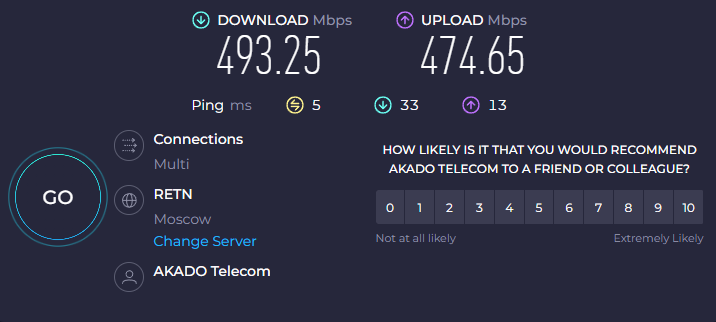

Заключение
Что же мы видим в результате, стоит ли переходить на новый стандарт и покупать не дешевое устройство? Получил ли я то что предполагал получить?
Если резюмировать, то да, я получил ровно то что и предполагал. Достаточную утилизацию WiFi канала для моей сети, и улучшенное качество.
Безусловно на рынке представлены и устройства других компаний, причем наверняка более производительных, но для меня прежде всего важно было иметь на борту устройства именно RouterOS. Что собственно hAP ax3 и предоставляет.
Само собой не все идеально и могут быть различные аффекты. Я пока только начал эксплуатацию этого девайса. hAP ac за все время жизни успел себя зарекомендовать как качественное устройство реализующее все необходимые функции. Надеюсь что этот девайс также прослужит верой и правдой.
Далее рассчитываю на выход прошивки в long-term ветку, появление новых параметров для более тонкой настройки WiFi интерфейсов и прочие полезные полезности.
Как альтернативу для hAP ax3 можно рассмотреть cAP ax (https://mikrotik.com/product/cap_ax) если вам не нужно много портов и нужна просто точка доступа. Характеристики примерно такие же. Если взять несколько и подключить к центральному хабу, можно рулить бесшовным WiFi через CAPsMAN (если нужно покрыть большую площадь)
Следите за обновлениями, пишите комментарии. Благодарю за ваше время!
Всего хорошего на просторах Интернета 😉



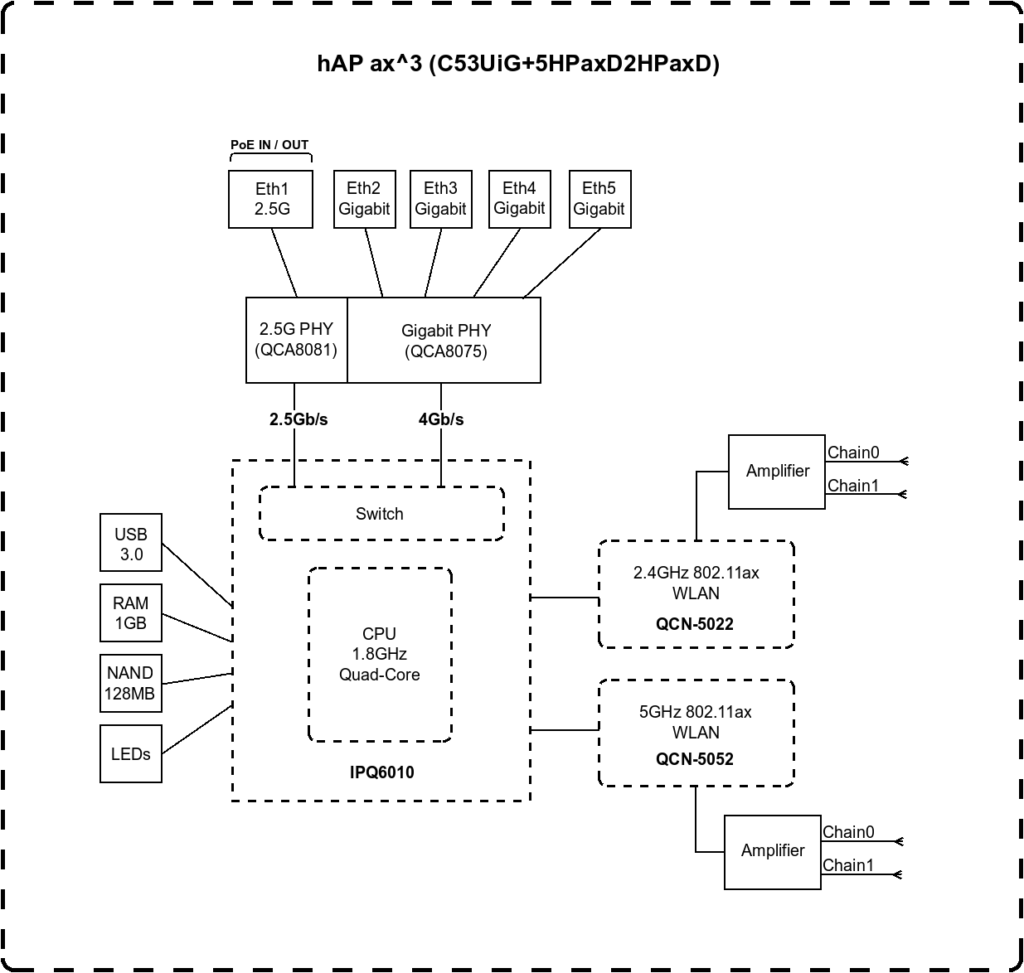
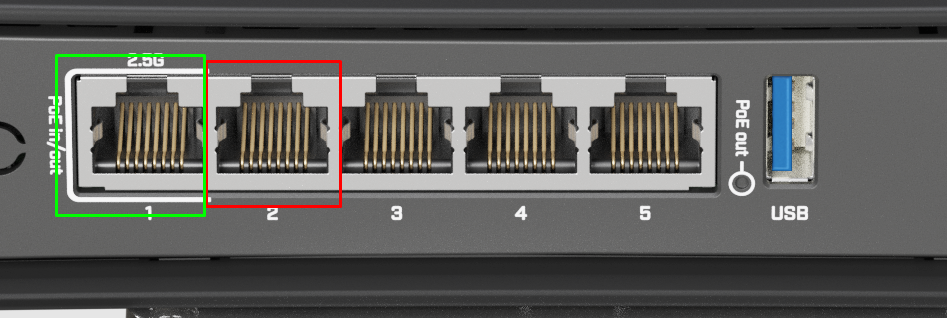
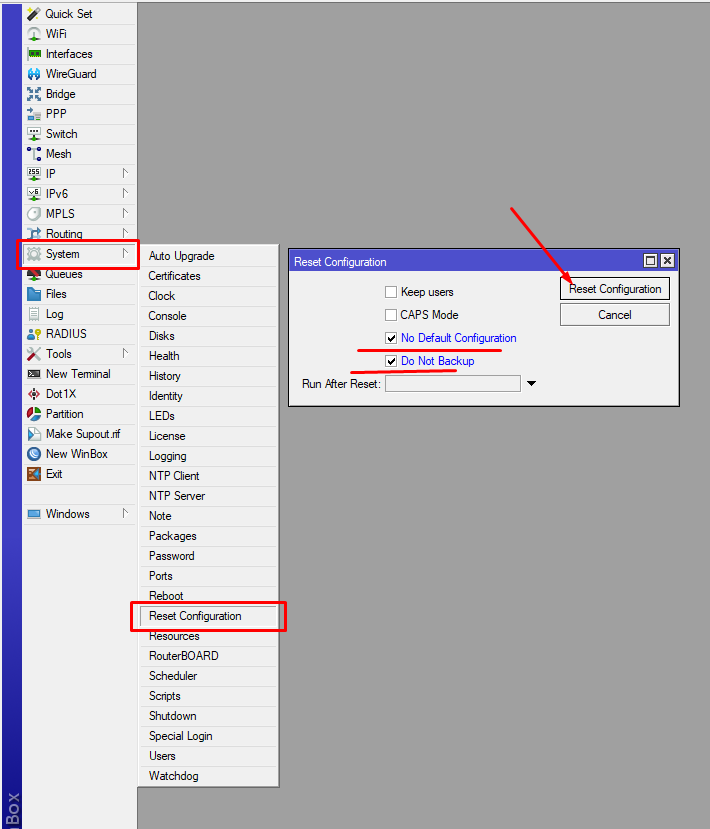
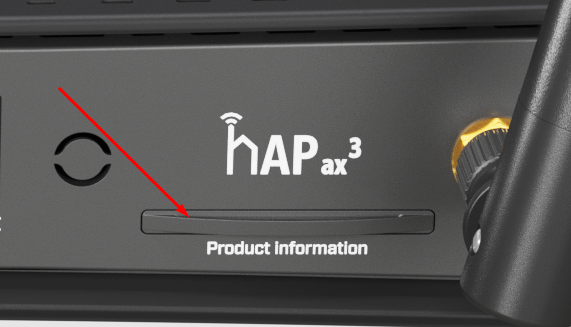


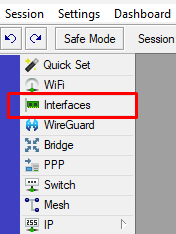
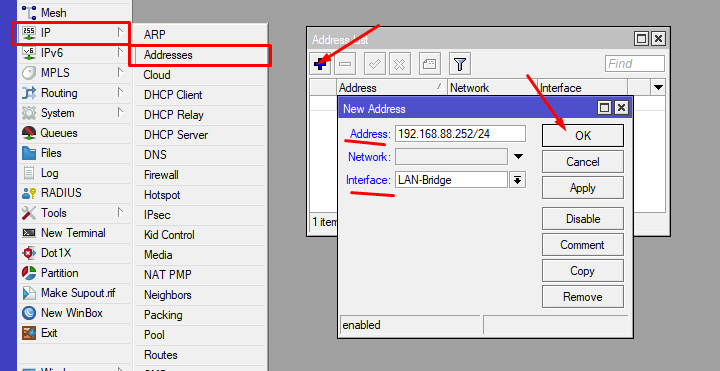
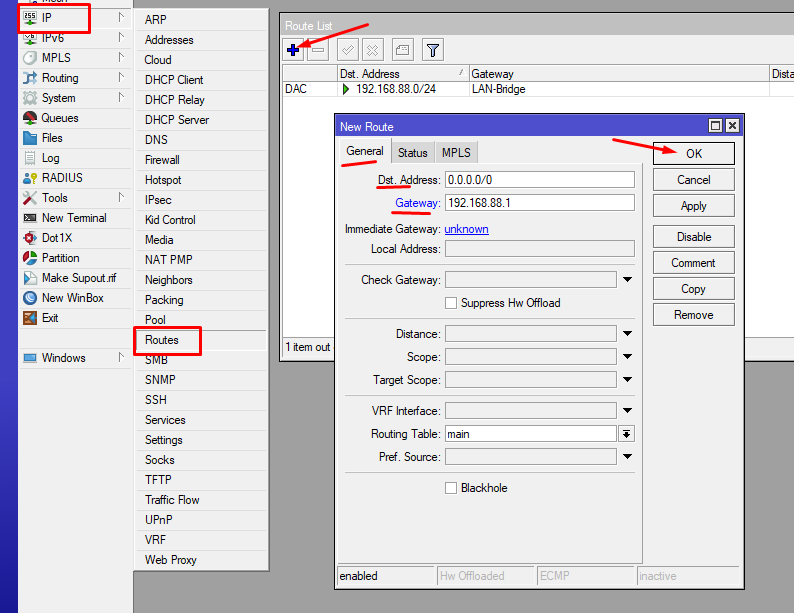
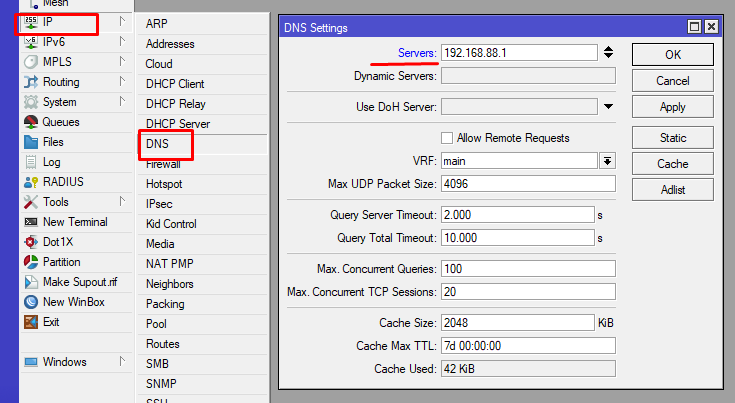
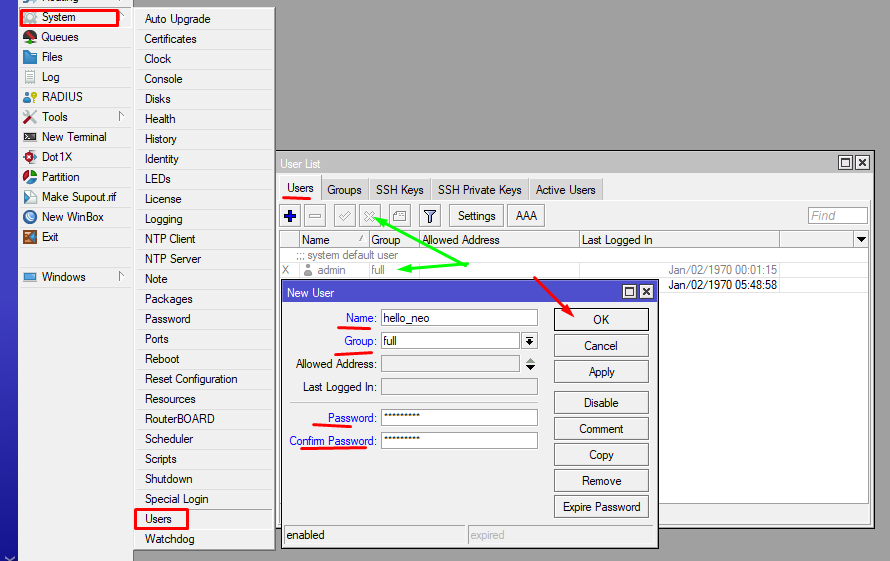
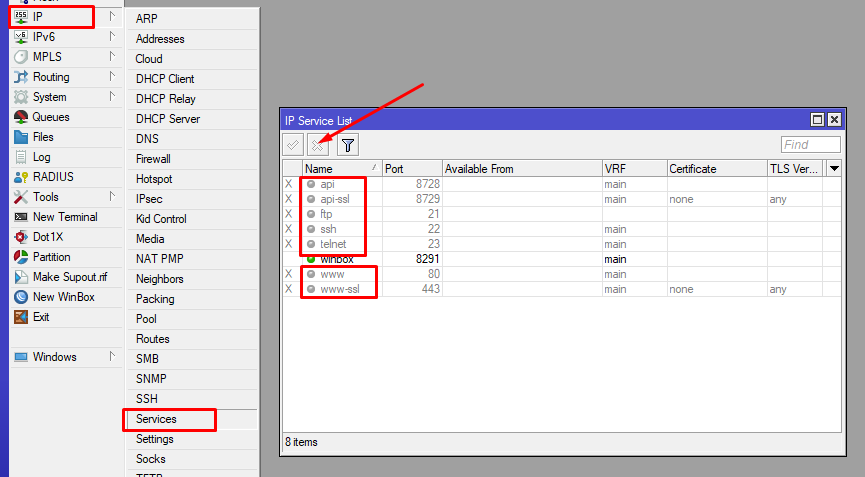
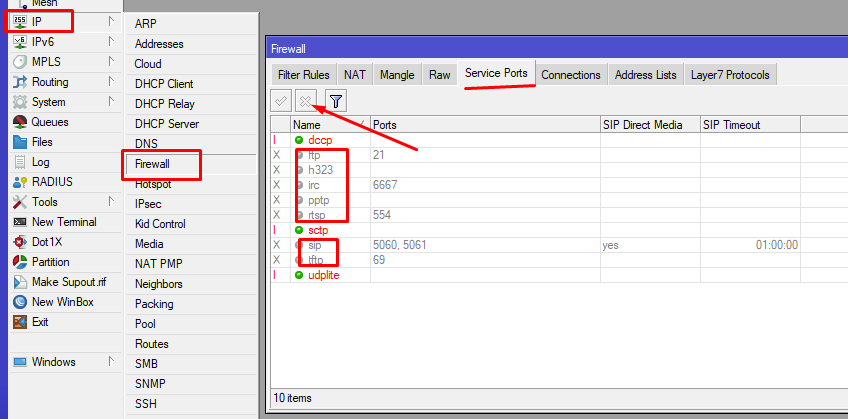
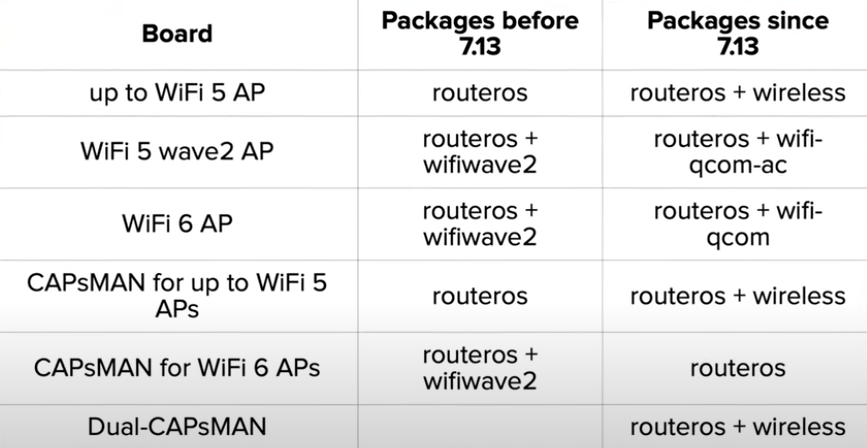
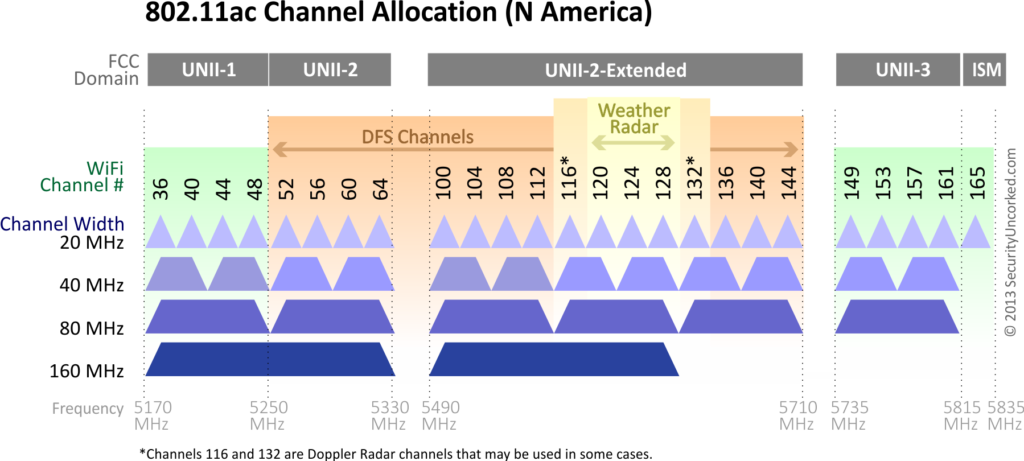

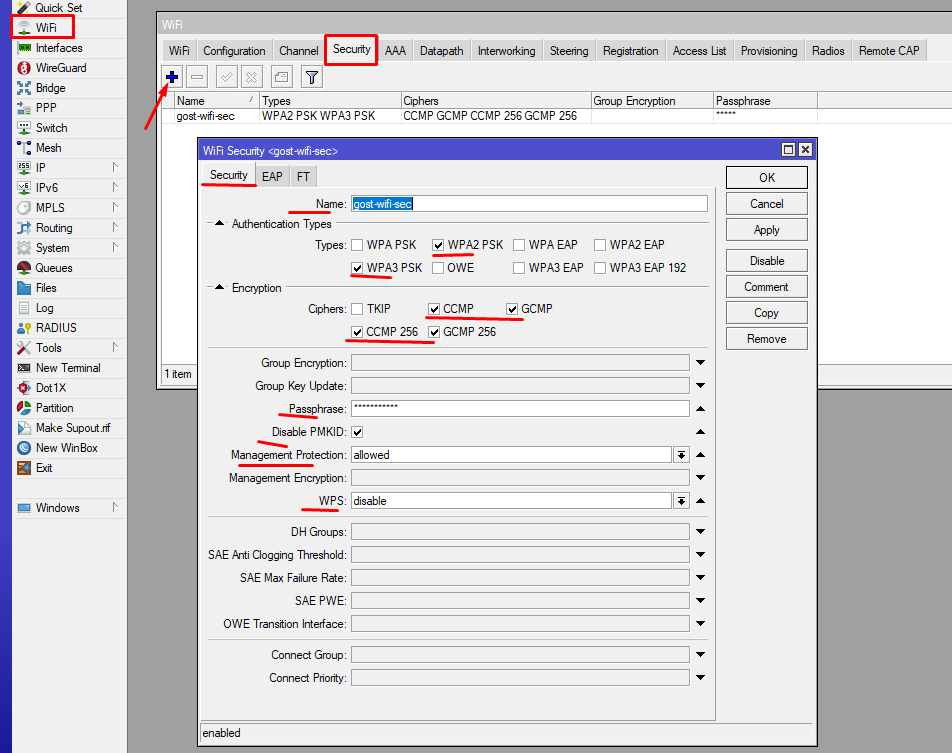
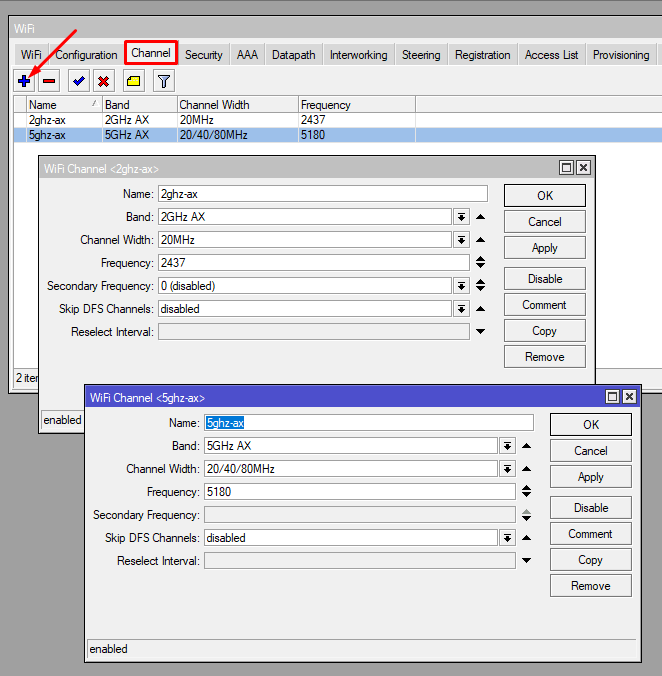
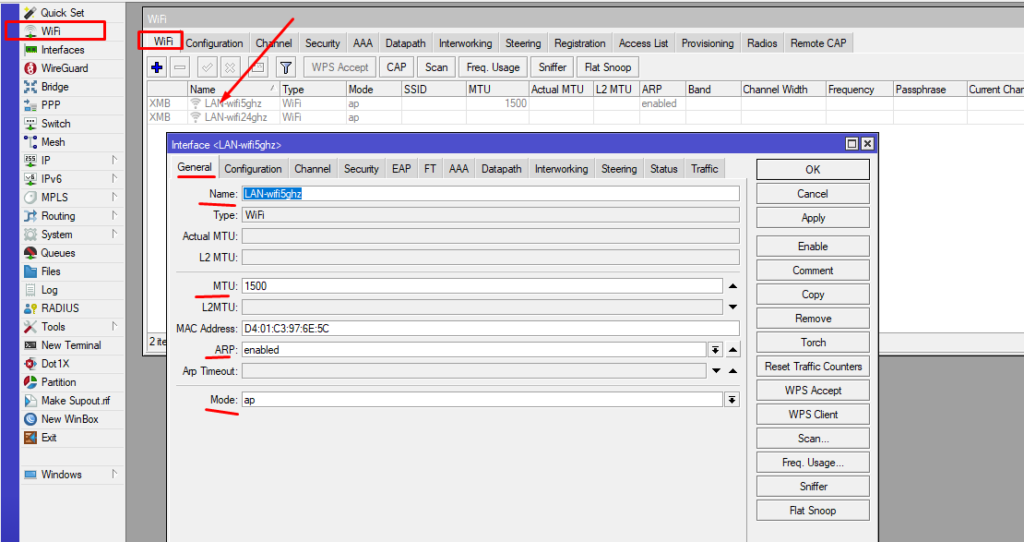
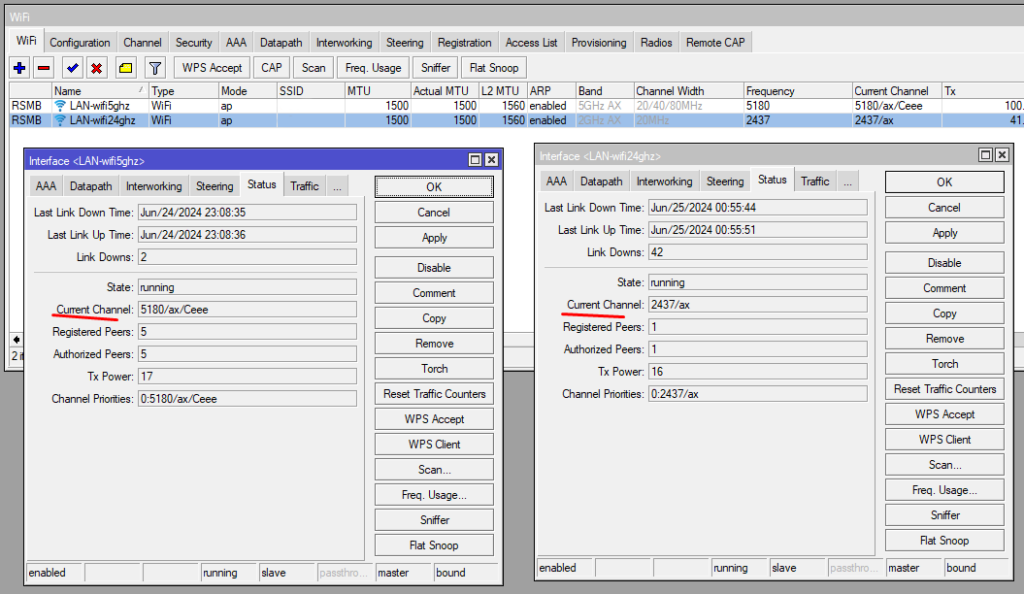
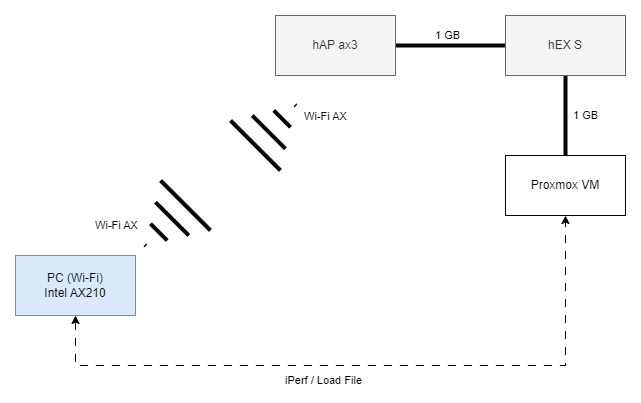
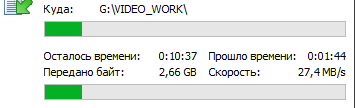




А не подскажешь, как сделать привязку устройств к определенному wifi (2.5\5)? хотелось бы иметь одну сеть с одним SSID, но при этом управлять, чтобы некоторые устройства не лезли в 2.4Ггц.
Можно сделать так, чтобы устройства сами выбирали 5GHz при нахождении в хорошей доступности и т.д. или уходили на 2.4GHz при ухудшении на 5GHz.
Нужно указать один и тот же SSID для 2.4GHz и 5GHz и использовать 802.11r (Roaming он же Fast BSS Transition — FT)
В Security (или в другом месте, где доступен FT — configuration, сам интерфейс) во вкладке FT включить собственно FT
В целом этого будет достаточно.
Можно еще Steering указать принудительно. Использовать 802.11k(RRM — Radio Resource Management) и 802.11v(WNM — Wireless Network Management)
Тут всегда важно помнить, что момент для переподключения выбирает именно клиентское устройство!
А если хочется «управлять» то нужно брать устройство и настраивать Access List для него.
Вообще, как я понял, не обязательно заполнять вкладки Security и Channel, всё можно вбить в основной вкладке WiFi, у меня сейчас так работает.
/interface wifi
set [ find default-name=wifi1 ] channel.band=5ghz-ax .frequency=\
5280,5180,5680,5300,5700,5720 .skip-dfs-channels=10min-cac .width=\
20/40/80mhz configuration.chains=0,1 .country=Russia .mode=ap .ssid=\
iLink_5g .tx-power=17 disabled=no security.authentication-types=\
wpa2-psk,wpa3-psk .encryption=»» .ft=yes .ft-over-ds=yes
set [ find default-name=wifi2 ] channel.band=2ghz-ax .frequency=\
2442,2467,2472,2467,2432 .skip-dfs-channels=10min-cac .width=20mhz \
configuration.country=Russia .mode=ap .ssid=iLink .tx-power=10 disabled=\
no security.authentication-types=wpa2-psk .ft=yes .ft-over-ds=yes
Все верно, можно вбивать в каждый по отдельности, а можно настроить централизованные конфиги.
Они применяются например при реализации WiFi сети через CAPsMAN
Спасибо за статью.
А для почему вы купили именно hAP ax3 в качестве AP, не проще ли было взять тогда уж cAP ax?
В целом это обусловлено условиями инсталляции. cAP ax мне было бы сложнее подключить с учётом размещения аналогичного hAP ac
Можно было бы еще привести аргументы в части внешних антенн, дополнительных разъемов + 2.5 интерфейс, но оно в режиме точки доступа не особо то и нужно, так что да, принцип размещения/крепления для меня оказался решающим фактором.
Если вдруг hEX S прикажет долго жить, будет что поставить на времянку ^^’